Bluetooth стал неотъемлемой частью нашей жизни, позволяя нам подключать наши устройства и обмениваться данными без проводов. Однако, иногда нам может понадобиться включить Bluetooth на нашем ноутбуке Infinix и настроить его правильно.
Включение Bluetooth на ноутбуке Infinix не сложно, и в этой статье мы расскажем вам, как это сделать шаг за шагом. Также мы дадим вам несколько полезных советов по настройке Bluetooth, чтобы вы смогли использовать его максимально эффективно.
Прежде чем начать, убедитесь, что ваш ноутбук Infinix поддерживает Bluetooth. Обычно, все модели ноутбуков Infinix оснащены Bluetooth-адаптером, однако, есть исключения. Если вы не уверены, проверьте спецификации вашего ноутбука или обратитесь к руководству пользователя.
Если ваш ноутбук Infinix поддерживает Bluetooth, то вы готовы приступить к настройке. Прежде всего, вам понадобится открыть меню "Параметры". Обычно, оно находится в правом нижнем углу экрана, рядом с часами. Нажмите на иконку "Параметры" и выберите соответствующий пункт в меню.
Как включить Bluetooth на ноутбуке Infinix
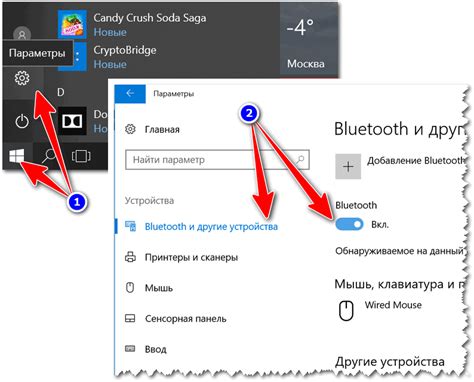
- Перейдите в меню "Параметры" на панели задач вашего ноутбука.
- Выберите раздел "Устройства".
- В левой панели выберите "Bluetooth и другие устройства".
- Убедитесь, что Bluetooth включен.
- Если Bluetooth выключен, переключите его в положение "Включено".
- После включения Bluetooth на ноутбуке, нажмите кнопку "Добавить Bluetooth или другое устройство".
- Выберите "Bluetooth".
- Включите Bluetooth на другом устройстве, которое вы хотите подключить к ноутбуку.
- Повторите процесс для каждого устройства, которое вы хотите подключить.
- Когда устройства подключены, вы сможете обмениваться данными через Bluetooth на вашем ноутбуке Infinix.
Теперь вы знаете, как включить Bluetooth на ноутбуке Infinix и подключить другие устройства для обмена данными без лишних проводов.
Проверьте наличие Bluetooth-модуля

Перед настройкой Bluetooth на ноутбуке Infinix необходимо убедиться, что устройство оснащено соответствующим Bluetooth-модулем. Это позволит вам использовать беспроводные устройства, такие как наушники, клавиатура или мышь, с вашим ноутбуком. Чтобы проверить наличие модуля, выполните следующие шаги:
- Откройте меню "Пуск" и выберите раздел "Настройки".
- В разделе "Настройки" найдите вкладку "Устройства" и нажмите на нее.
- В списке доступных устройств найдите раздел "Bluetooth и другие устройства".
- Если в этом разделе есть опция "Bluetooth", значит, ваш ноутбук оснащен Bluetooth-модулем. Вы можете продолжить настройку.
- Если в этом разделе нет опции "Bluetooth", значит, ваш ноутбук не оснащен Bluetooth-модулем. Вам может понадобиться приобрести внешний Bluetooth-адаптер, чтобы использовать беспроводные устройства.
Проверив наличие Bluetooth-модуля на вашем ноутбуке Infinix, вы будете готовы к следующему шагу – включению и настройке Bluetooth.
Откройте настройки Windows
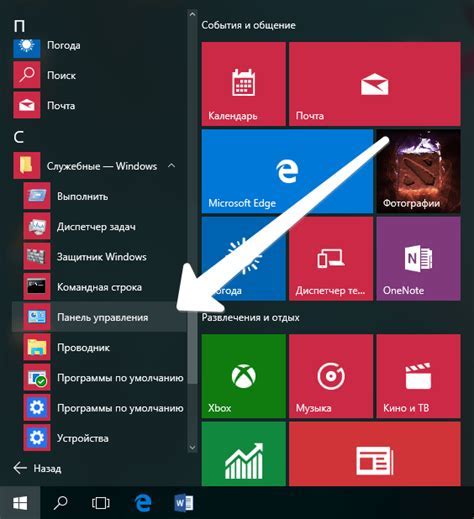
Чтобы включить Bluetooth на ноутбуке Infinix, вам необходимо открыть настройки Windows. Для этого выполните следующие шаги:
- Нажмите клавишу "Пуск" в левом нижнем углу экрана или нажмите на кнопку "Пуск" на клавиатуре.
- В открывшемся меню выберите пункт "Настройки".
- В окне "Настройки" найдите и нажмите на пункт "Устройства".
- В разделе "Устройства" выберите вкладку "Bluetooth и другие устройства".
Теперь вы находитесь в настройках Bluetooth на вашем ноутбуке Infinix и готовы выполнить дальнейшие шаги по подключению и настройке Bluetooth.
Найдите раздел Bluetooth
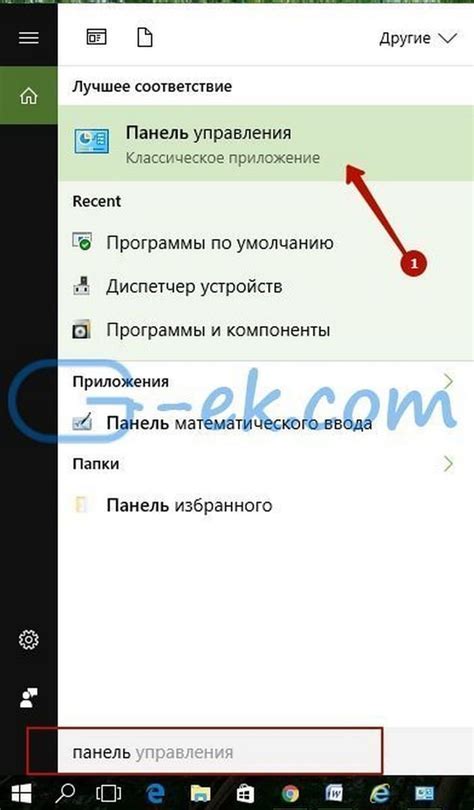
Чтобы включить Bluetooth на ноутбуке Infinix, вам необходимо найти и открыть раздел настроек Bluetooth. Для этого выполните следующие шаги:
Шаг 1: Нажмите на кнопку "Пуск" в левом нижнем углу экрана и выберите раздел "Настройки".
Шаг 2: В открывшемся окне "Настройки" найдите и нажмите на раздел "Устройства".
Шаг 3: В списке доступных устройств выберите "Bluetooth и другие устройства".
Шаг 4: В разделе "Bluetooth и другие устройства" убедитесь, что переключатель Bluetooth в положении "Вкл.".
Шаг 5: Если Bluetooth выключен, переключите переключатель в положение "Вкл.".
Теперь Bluetooth на вашем ноутбуке Infinix должен быть включен и готов к использованию.
Обратите внимание, что эти инструкции могут незначительно отличаться в зависимости от модели ноутбука Infinix и операционной системы.
Включите Bluetooth
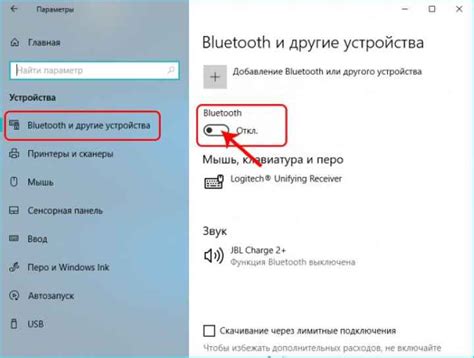
Для того чтобы включить функцию Bluetooth на ноутбуке Infinix, следуйте этим простым шагам:
Шаг 1: Откройте меню "Параметры" на ноутбуке Infinix.
Шаг 2: Найдите раздел "Bluetooth" в списке доступных опций и кликните на него.
Шаг 3: Включите переключатель рядом с надписью "Bluetooth" для активации функции.
Шаг 4: После включения Bluetooth на ноутбуке Infinix, он станет доступен для подключения к другим устройствам.
Заметка: Перед включением Bluetooth убедитесь, что ваш ноутбук Infinix поддерживает эту функцию.
Установите драйверы Bluetooth
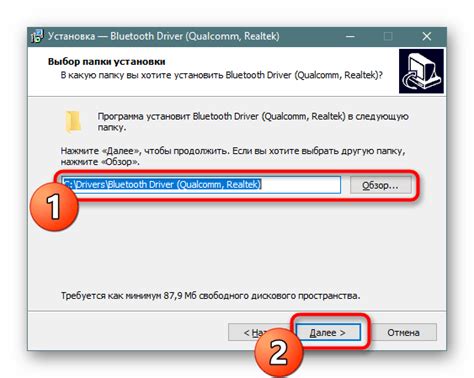
Чтобы установить драйверы Bluetooth:
- Перейдите на официальный веб-сайт Infinix и найдите раздел поддержки или загрузки драйверов.
- Просмотрите список доступных драйверов и найдите соответствующий драйвер для Bluetooth.
- Скачайте драйвер на свой ноутбук Infinix.
- После завершения загрузки найдите скачанный файл и запустите его.
- Следуйте инструкциям на экране, чтобы установить драйверы Bluetooth на свой ноутбук.
После установки драйверов Bluetooth перезагрузите свой ноутбук, чтобы изменения вступили в силу. Теперь вы можете перейти к настройке Bluetooth на ноутбуке Infinix.
Подключите устройство к ноутбуку

Чтобы использовать Bluetooth на вашем ноутбуке Infinix, необходимо сначала подключить устройство, с которым вы хотите сопряжать. Это может быть наушники, клавиатура, мышь или другое устройство, поддерживающее Bluetooth.
Для подключения к ноутбуку выполните следующие действия:
- Убедитесь, что устройство, которое вы хотите подключить, находится в режиме поиска или сопряжения. Это обычно делается через настройки Bluetooth на устройстве. Если вы не знаете, как включить режим поиска на вашем устройстве, обратитесь к инструкции к нему.
- На ноутбуке откройте меню "Параметры" или "Настройки". Для этого нажмите на значок "Пуск" в левом нижнем углу экрана и найдите соответствующий значок или пункт меню.
- В меню выберите пункт "Устройства" или "Bluetooth и другие устройства". Здесь вы можете увидеть список доступных Bluetooth-устройств, а также ссылку на добавление нового устройства.
- Нажмите на кнопку "Добавить Bluetooth или другое устройство".
- Выберите тип устройства, которое вы хотите добавить, например, "Наушники" или "Клавиатура".
- Следуйте инструкциям, чтобы завершить процесс сопряжения. Ноутбук будет автоматически искать доступные устройства и предложит вам выбрать нужное.
- После завершения процесса сопряжения вы должны увидеть устройство в списке Bluetooth-устройств на вашем ноутбуке. Отныне вы можете использовать его для беспроводного подключения к ноутбуку.
Обратите внимание, что процедура подключения может отличаться в зависимости от модели ноутбука Infinix и операционной системы, установленной на вашем устройстве. Если вы испытываете трудности или у вас возникли вопросы, рекомендуем обратиться к руководству пользователя вашего ноутбука или посетить сайт производителя для получения более подробной информации.